Zeit- und Betragsabweichungen in Berichten
Hier sind die üblichen Ursachen dafür, warum Abweichungen in Berichten vorkommen:
Kompaktmodus ist aktiviert #
- Im Kompaktmodus wird jeder Zeiteintrag aus Darstellungsgründen auf die nächste volle Minute automatisch gerundet
- Dies beeinflusst nicht die tatsächlich erfasste Zeit; das System speichert immer Zeit im vollen Format
- So kannst du das genaue Zeitformat sehen:
- Navigiere zu Arbeitsbereicheinstellungen, indem du auf die drei Punkte neben dem Namen deines Arbeitsbereichs klickst
- Wähle “Voll” unter dem Dropdown “Dauerformat”
Sobald du zum vollen Format wechselst, werden in deinem Bericht die genauesten Daten ohne Rundung angezeigt.
Satzhierarchie beeinflusst die Berechnungen #
Die Abrechnungsbeträge können je nach angewendeten Sätzen variieren. In Clockify überschreibt ein spezifischerer Satz einen weniger spezifischen Satz in dieser Reihenfolge:
Projektmitgliedssatz > Aufgabensatz > Projektsatz > Mitgliedssatz > Arbeitsbereichssatz
- So kannst du überprüfen, welche Sätze angewendet sind
Um herauszufinden, woher ein Satz stammt, kannst du jede Ebene in der Satzhierarchie überprüfen:
Projektmitgliedssatz
- Zur Projektseite navigieren und das betroffene Projekt öffnen
- Zum Teamtab im Projekt navigieren
- Die Satzspalte für jedes Teammitglied überprüfen
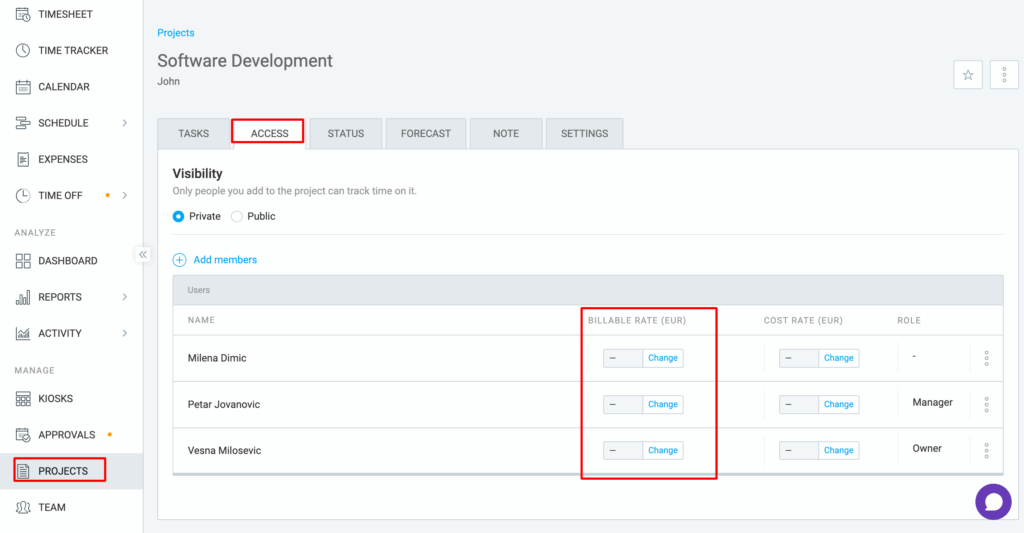
Aufgabensatz
- Zum Aufgabentab während immer noch im Projekt navigieren
- Die Satzspalte für jede Aufgabe überprüfen
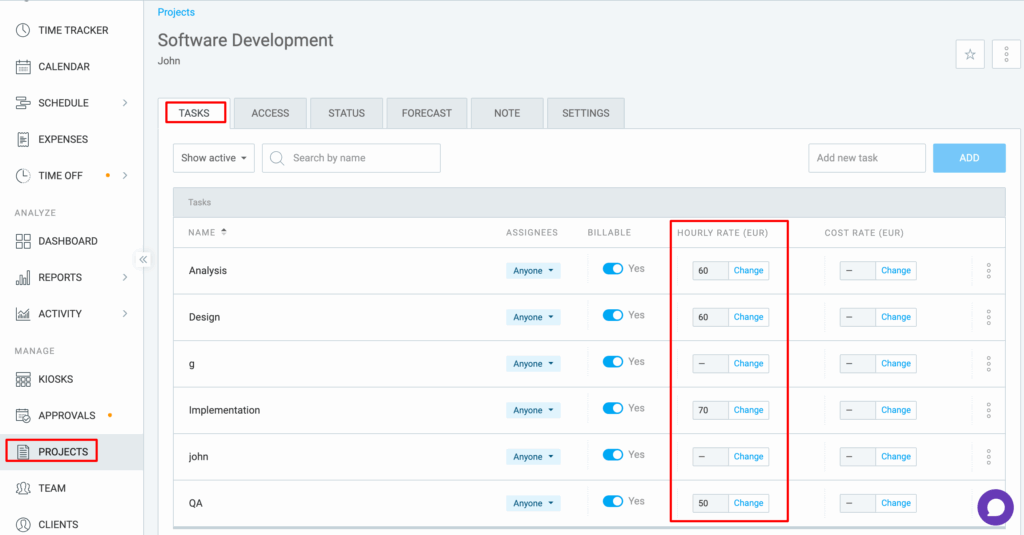
Projektsatz
- Zum Einstellungstab im Projekt navigieren
- Nach unten scrollen und den Satz überprüfen
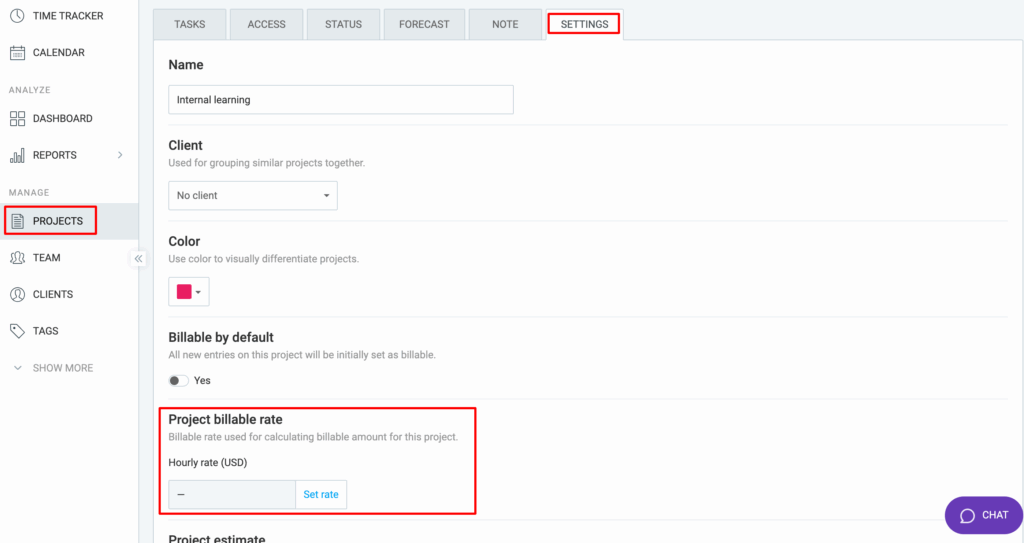
Teammitgliedssatz
- Zum Teamtab in der Seitenleiste navigieren
- Den Satz für jedes Teammitglied unter der Satzspalte überprüfen
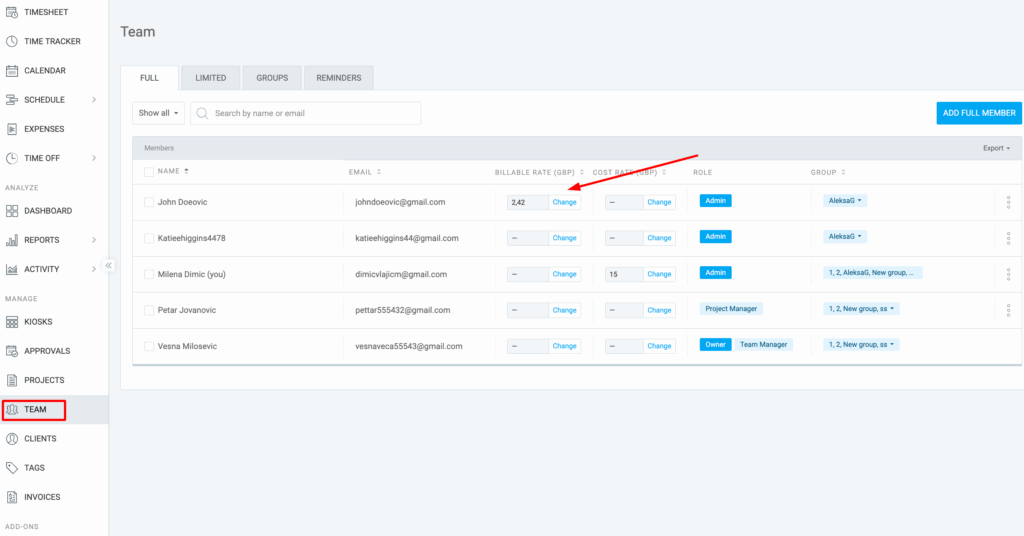
Arbeitsbereichssatz
- Klicke auf die drei Punkte neben dem Arbeitsbereichsnamen
- Auf die Option “Arbeitsbereichseinstellungen” klicken
- Nach unten scrollen und den Arbeitsbereichssatz überprüfen
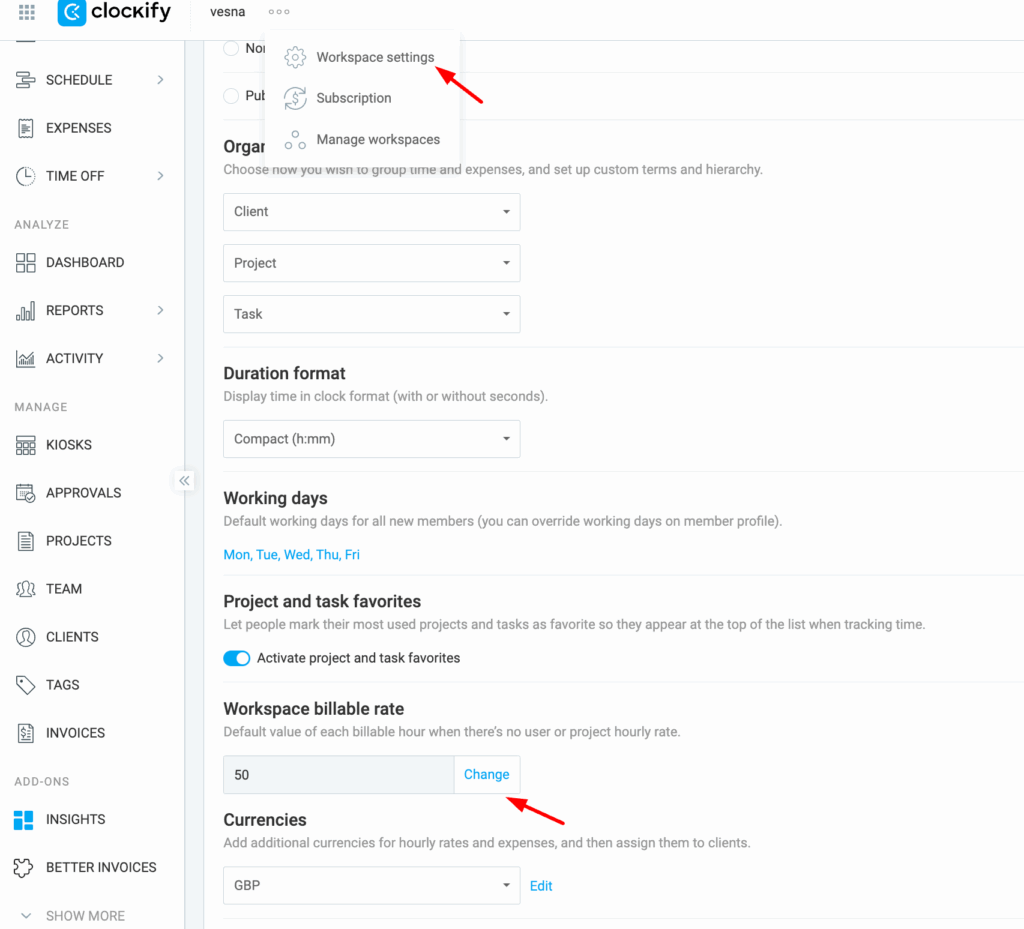
Du kannst die Sätze bearbeiten, indem du die Schaltfläche “Ändern” neben jedem Stundensatz auswählst. Wenn du einen kostenpflichtigen Preisplan hast, kannst du die Sätze rückwirkend anwenden, indem du die Option “Auf alle zukünftigen und vergangenen Zeiteinträge anwenden” auswählst.
Diskrepanzen in Excel-Berichten #
Wenn du beim Exportieren von Berichten nach Excel kleine Diskrepanzen in den Gesamtsummen festlegst, liegt dies an der Art und Weise, wie Dezimalzahlen behandelt werden:
- Die Web-App und PDF-Exporte berechnen die Beträge mit 4 Dezimalstellen, was genaue Summen gewährleistet, besonders wenn die Zeit mit Stundensätzen multipliziert wird
- Beim Export nach Excel werden die Daten aus Anzeige- und Kompatibilitätsgründen nur mit 2 Dezimalstellen gesendet
- Wenn du die SUMMEN-Formel von Excel verwendest, können die Gesamtsummen aus Rundungsgründen auf Positionsebene leicht abweichen
Beispiel:
Ein Zeiteintragsbetrag von 33.3368 $ kann in Excel als 33.34 $ erscheinen. Wenn diese kleinen Diskrepanzen über mehrere Einträge summiert werden, können sie sich aufaddieren.
Für die genauesten Werte:
- Verlasse dich auf den Webbericht oder den PDF-Export, der die wahre Berechnung mit voller Dezimalpräzision widerspiegelt.
- Verwende Excel-Exporte hauptsächlich für Rohdaten oder grundlegende Übersichten
Hast du immer noch Probleme? Das Clockify-Support-Team hilft dir gerne weiter. Bitte kontaktiere uns unter support@clockify.me mit den folgenden Informationen:
- Ein Screenshot der betreffenden Diskrepanz
- Eine CSV-Kopie des Berichts für den relevanten Datumsbereich
- Informationen zu den verrechenbaren Sätzen